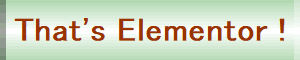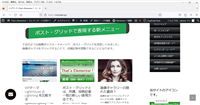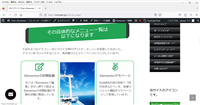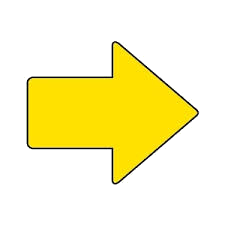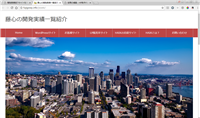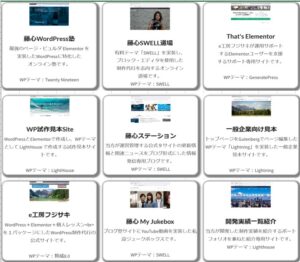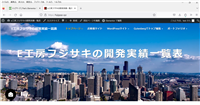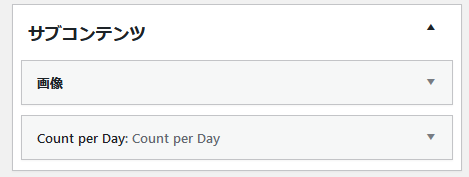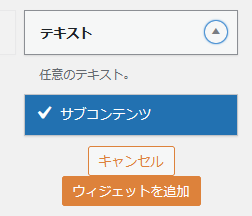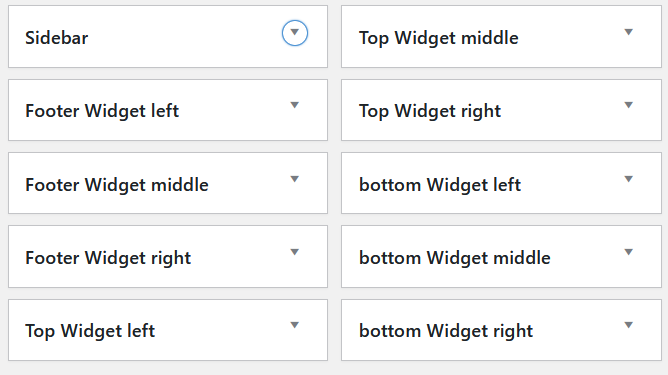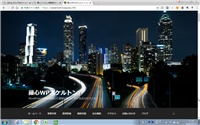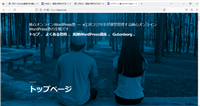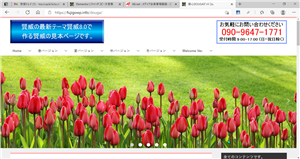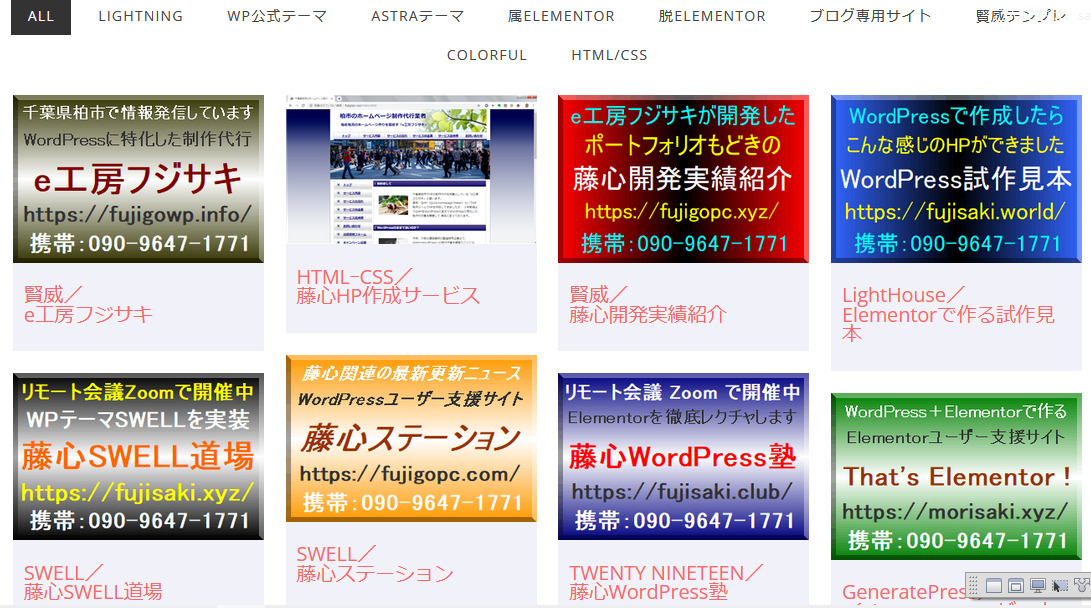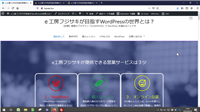そしてバージョン5.0で変わったもう一つの出来事が、編集エディタ Gutenberg の登場です。WordPressをインストールすると、その Gutenberg が標準エディタとしてインストールされます。これが評判が良くないのか否か Gutenberg の替わりに、以前のエディタを使用しているユーザーがかなりの数いるのも事実です。
筆者もその一人で、WordPressをインストールしたら同時にプラグイン Classic Editor を追加でインストールしています。プラグイン Classic Editor は、文字通りWordPressの旧エディタが使用できるプラグインです。しかし、プラグイン Classic Editor は、2021年12月31日までしかサポートされませんので、何れは好き嫌いに拘らず Gutenberg を使わざるを得ません。
そんな中で、どうしても Gutenberg は嫌だ使う気にならないというユーザーのためにプラグイン Disable Gutenberg という Gutenberg を無効にするプラグインがあります。Classic Editor にしろ Disable Gutenberg にしろ Gutenberg を使いたくないと言うユーザーがそれだけ多くいると言うことですね。
Gutenbergとか、Classic Editorとか、Disable Gutenbergとかと、WordPressユーザーには、悩ましいことが多く発生しておりますが、筆者は、Elementor というプラグインをかなり前から使用しており、それらの悩ましい問題点を解決しています。Elementor は Gutenberg に変わるWordPressの編集エディタと言っても過言ではありません。